Labojums: Funimācija nedarbojas Apple TV, Firestick vai Roku
Literārs Mistrojums / / March 13, 2022
Funimācija ir ļoti populāra anime sabiedrībā, un ir absolūti nepieciešams, lai šis pakalpojums darbotos bez problēmām. Taču pēdējā laikā ir saņemti daudzi ziņojumi, ka Funimation nedarbojas Apple TV, Firestick vai Roku. Lai gan tas ir diezgan žēl, taču neuztraucieties, jo šī ir tikai īslaicīga problēma, kuru varat novērst savās mājās. Šodien mēs apskatīsim dažas problēmu novēršanas metodes, lai atrisinātu šo problēmu.
Izmantojot funkciju Funimation, varat piekļūt vairāk nekā 10 000 sērijām un filmām no viņu plašā apakšgrupas un angļu valodā dublēto anime kataloga. Tajā ir vairāki populāri šovi, piemēram, Demon Slayer, Attack on Titan, Black Clover, Fruit Basket un daudz kas cits. Īsumā, tas ir lielisks līdzeklis jūsu izklaides vajadzībām, un neviens anime fans nevēlas risināt problēmu, kas nedarbojas Funimation.

Lapas saturs
-
Labojums: Funimācija nedarbojas Apple TV, Firestick vai Roku
- Pārbaudiet interneta savienojumu
- Pārbaudiet servera statusu
- Atspējot VPN pakalpojumus
-
Iztīrīt kešatmiņu
- Apple TV:
- Firestick:
- Roku:
-
Atjauniniet lietotni
- Apple TV:
- Firestick:
- Roku:
- Secinājums
Labojums: Funimācija nedarbojas Apple TV, Firestick vai Roku
Var būt daudz iemeslu, kāpēc lietotne nedarbojas jūsu ierīcē, piemēram, novecojusi lietotnes versija vai lēns internets. Šajā rokasgrāmatā mēs apskatīsim dažas metodes, kas galu galā novērsīs šo problēmu.
Pārbaudiet interneta savienojumu
Funimation būtībā ir video straumēšanas pakalpojums, un, lai tā darbotos nevainojami, ir nepieciešams labs interneta savienojums. Tomēr, ja jums ir zema ātruma internets, videoklipi vai pārraides, ko plānojat skatīties, var netikt ielādētas un tiks parādīts aizmugures ekrāns vai ielādes ekrāns. Vairumā gadījumu galvenais iemesls, kāpēc Funimation nedarbojas Apple TV, Firestick vai Roku, ir slikts internets.
Lūdzu, sazinieties ar savu interneta pakalpojumu sniedzēju un pārbaudiet interneta joslas platumu. Daudzi interneta pakalpojumu sniedzēji nodrošina tikai ierobežotu 10–50 GB interneta apjomu mēnesī, kas nav pietiekami, lai palaistu Funimation un citas video straumēšanas lietotnes. Tāpēc piesakieties neierobežotam Wi-Fi plānam.
Pārbaudiet servera statusu
Funimation ir miljoniem lietotāju visā pasaulē, kuri katru dienu piekļūst savam video straumēšanas pakalpojumam. Tik daudz lietotāju noteikti noslogo viņu serverus, tāpēc viņiem regulāri ir jāuztur serveri.
Neaizmirsti! Mūsu plānotā apkope sākas pēc 2 stundām.
Straumēšana gan vietnē, gan lietotnēs dažas stundas nebūs pieejama, tāpēc attiecīgi plānojiet, kuras sērijas skatāties nākamās!
— Funimation (@Funimation) 2020. gada 5. decembris
Jebkuru servera dīkstāves gadījumā līdz servera apkopei Funimation informē savus lietotājus, izmantojot e-pastu, lietotnes paziņojumu un oficiālu Twitter paziņojumu. Varat apskatīt viņu Twitter lapu, lai savlaicīgi saņemtu atjauninājumus par visām ar serveri saistītām problēmām.
Atspējot VPN pakalpojumus
Daudziem lietotājiem patīk izmantot VPN pat tad, ja viņiem tas vispirms nav vajadzīgs. Funimation jau izmanto drošo protokolu, lai straumētu savus videoklipus, tāpēc VPN izmantošana nav nepieciešama. No otras puses, VPN izmantošana var traucēt viņu pakalpojumu, jo straumēšanas videoklipi tiek novirzīti caur jūsu VPN pakalpojumu sniedzēju. Tātad, atspējojiet savu VPN, ja to izmantojat.
Sludinājumi
Iztīrīt kešatmiņu
Dažreiz lietotne Funimation saglabā daudz bojātu kešatmiņu un rada problēmas, skatoties iecienītākās pārraides. Lai gan lietotne ir paredzēta, lai laiku pa laikam automātiski notīrītu kešatmiņu, taču tā var būt daži izņēmumi. Tātad jums ir manuāli jāiztīra kešatmiņa.
Apple TV:
Nav oficiāla veida, kā notīrīt Apple TV kešatmiņu. Vienkārši restartējiet Apple TV, un kešatmiņa tiks automātiski notīrīta.
Firestick:
- Savā Fire TV atveriet sadaļu Iestatījumi un dodieties uz Programmas.
- Sadaļā Pārvaldīt instalētās lietojumprogrammas atlasiet programmu, ar kuru jums ir radušās problēmas.
- Atlasiet Notīrīt kešatmiņu
Roku:
- Piecas reizes nospiediet sākuma pogu.

- Vienreiz nospiediet pogu Uz augšu, divreiz attīšanas pogu un divreiz pogu Pārtīt uz priekšu.
- Ierīce pēc dažām sekundēm notīrīs lietotnes kešatmiņu un restartēsies.
Atjauniniet lietotni
Ja neviena no iepriekš minētajām metodēm jums nedarbojas, tas, iespējams, nozīmē, ka izmantojat vecu lietotnes versiju, kas pašlaik nav saderīga. Parasti tas notiek, jo mums ir tendence visu laiku atjaunināt viedtālruņu lietotnes, taču, runājot par Apple TV, Roku vai Firestick, mēs parasti neatjauninām lietotnes pārāk bieži.
Sludinājumi
Apple TV:
Savā Apple TV atveriet lietotni Iestatījumi.

Ritiniet uz leju un atlasiet Programmas.
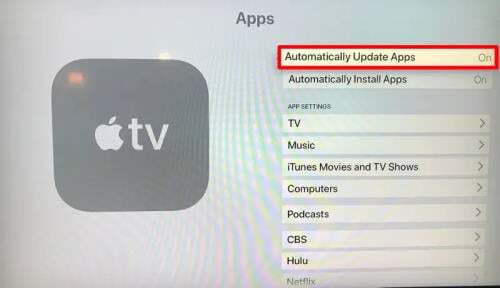
Pārliecinieties, vai ir atzīmēta izvēles rūtiņa “Automātiski atjaunināt lietotnes”.
Tagad visas lietotnes, tostarp Funimation, tiks atjauninātas uz jaunāko versiju, un problēma tiks novērsta.
Firestick:
Fire TV sākuma ekrānā atlasiet Iestatījumi (zobrata ikona) horizontālās izvēlnes labajā malā.

Dodieties uz Lietojumprogramma > Appstore.

Ieslēdziet automātisko atjaunināšanu. Pēc dažām minūtēm visas lietotnes, tostarp Funimation, tiks atjauninātas uz jaunāko versiju, un problēma tiks novērsta.
Roku:
Nospiediet Roku tālvadības pults pogu Sākums.

Dodieties uz Iestatījumi > Sistēma > Sistēmas atjaunināšana.
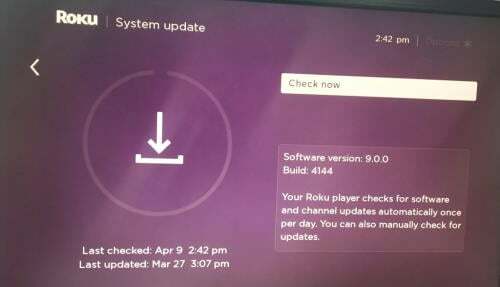
Atlasiet “Pārbaudīt tūlīt”, lai manuāli pārbaudītu atjauninājumus.
Tādējādi operētājsistēma un instalētās lietojumprogrammas tiks atjauninātas uz jaunāko versiju, un problēma tiks novērsta.
Secinājums
Tādējādi mēs nonākam šīs rokasgrāmatas beigās, lai labotu Funimation, kas nedarbojas Apple TV, Firestick vai Roku ierīcē. Ja neviena no iepriekš minētajām metodēm jums nelīdz, iesakām izmantot Funimation vietni, lai skatītos iecienītākās pārraides. Ja tas nav iespējams, varat arī pārbaudīt citas anime straumēšanas platformas, piemēram, Crunchyroll, lai turpinātu savu anime pieredzi.



